Sabit diske erişim nasıl geri kazanılır, sabit disk açılamaması hatası nasıl düzeltilir

Bu yazımızda, sabit diskiniz bozulduğunda ona nasıl yeniden erişebileceğinizi anlatacağız. Haydi gelin birlikte izleyelim!
Uygulamaları Win 11 masaüstünüze yerleştirmek, sık kullandığınız önemli dosyalara ve araçlara hızlı bir şekilde erişmenizi sağlar. Kısayollar, bir uygulamayı başlatmak için bilgisayarınızdaki klasörleri tekrar tekrar açma gereksinimini ortadan kaldırmak için masaüstünüze yerleştirebileceğiniz kullanışlı küçük simgelerdir.
Ayrıca, bazı üçüncü taraf uygulamaları Başlat menüsüyle iyi entegre olmuyor ve bu uygulamaları Windows aramasında bile bulamıyorsunuz. Böyle durumlarda hızlı erişim için masaüstünüzde kısayollar oluşturmanız gerekecektir.
Windows 10 veya daha eski sürümlere alışkınsanız , yeni Windows 11 arayüzünde uygulamaları masaüstünüze almada sorun yaşayabilirsiniz. Aşağıdaki makale Windows 11'de masaüstüne uygulama veya simgelerin nasıl ekleneceğini gösterecektir .
Windows 11 masaüstüne uygulama kısayolları ekleyin
Windows 11'de masaüstünüze uygulama kısayolları oluşturmanın veya eklemenin çeşitli yolları vardır.
Windows 11'de masaüstüne bir uygulama kısayolu eklemenin en kolay ve basit yolu, uygulamayı Windows Başlat menüsünden sürükleyip bırakmaktır. Masaüstüne uygulama simgesi eklemek için şu adımları izleyin:
Öncelikle görev çubuğundaki Başlat butonuna tıklayarak Başlat menüsünü açın. Ardından Başlat menüsünün sağ üst köşesindeki Tüm uygulamalar butonuna tıklayın.
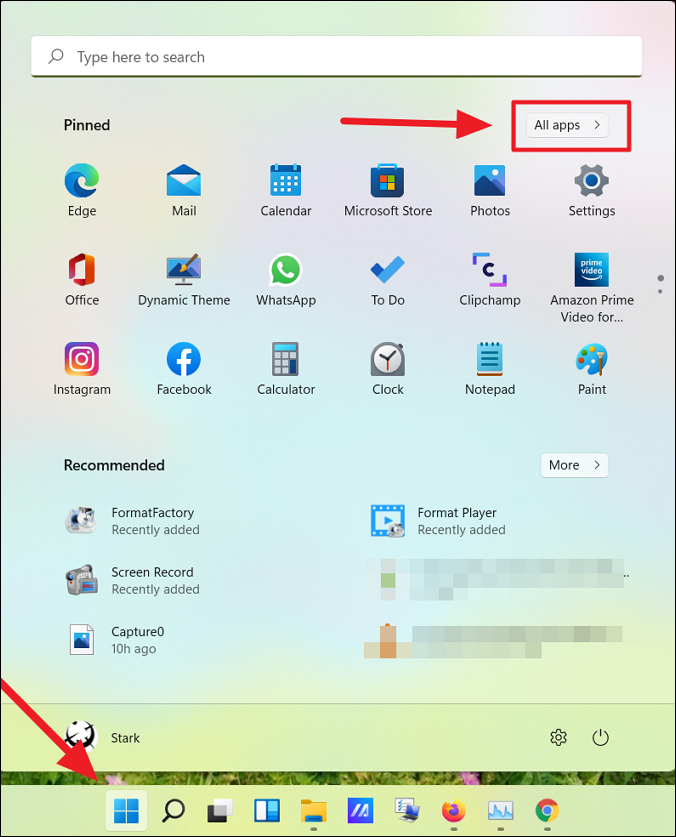
Tüm uygulamalar'da , masaüstü kısayolunu oluşturmak istediğiniz uygulamayı bulun. Şimdi uygulamaya tıklayın ve masaüstüne sürükleyin.
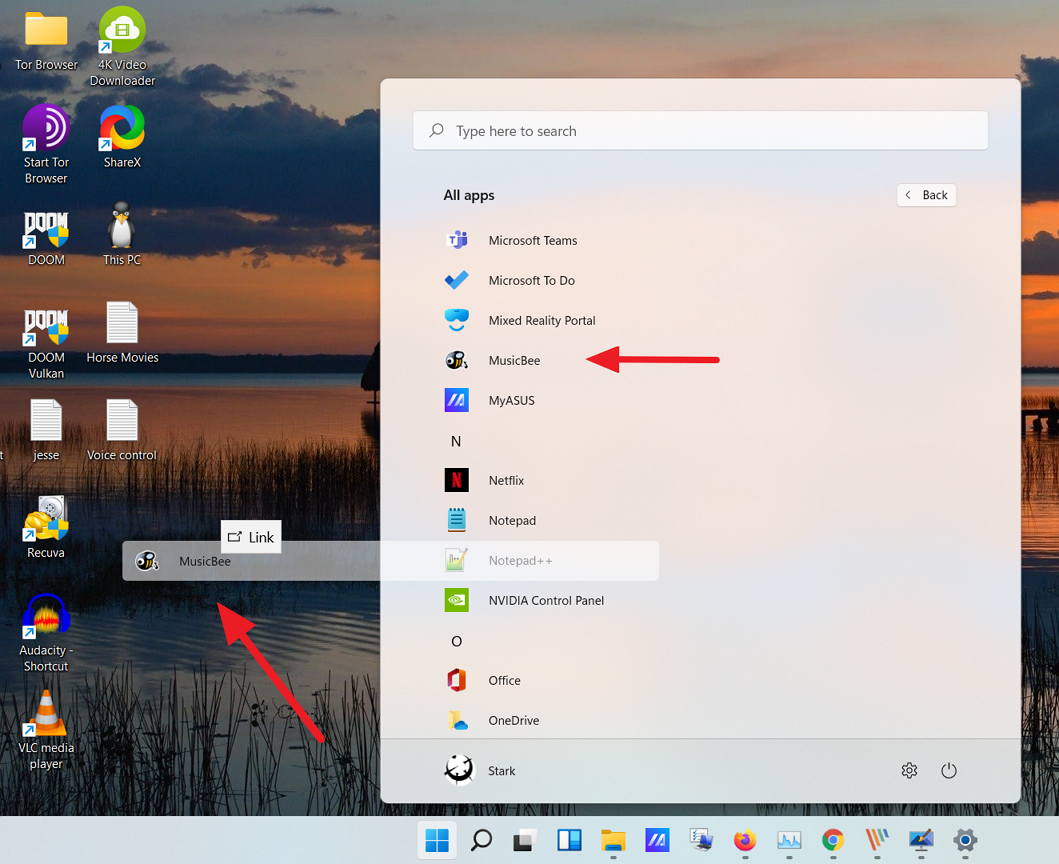
Artık uygulama kısayolu masaüstünde görünecektir.
Windows Mağazası dışındaki herhangi bir kaynaktan üçüncü taraf bir uygulama yüklediğinizde, uygulama Windows Başlangıç klasöründe oluşturulur. Buradan masaüstü kısayolları oluşturabilirsiniz. Başlangıç klasöründen kısayol oluşturmak için şu talimatları izleyin:
Başlamak için görev çubuğundaki Başlat düğmesine tıklayın. Ardından Windows 11 masaüstünüze eklemek istediğiniz uygulamayı arayın, En iyi eşleşme seçeneğine sağ tıklayın ve Dosya konumunu aç seçeneğini seçin . Mesela makale burada Notepad++ arıyor .
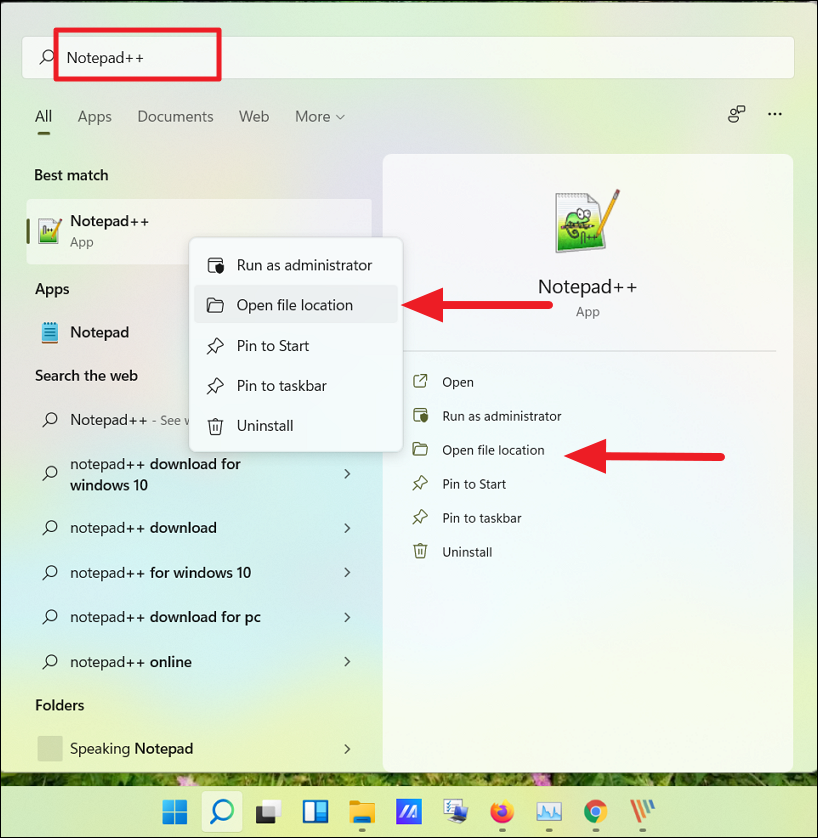
Alternatif olarak, sağ üst köşedeki Tüm uygulamalar'a da tıklayabilirsiniz .
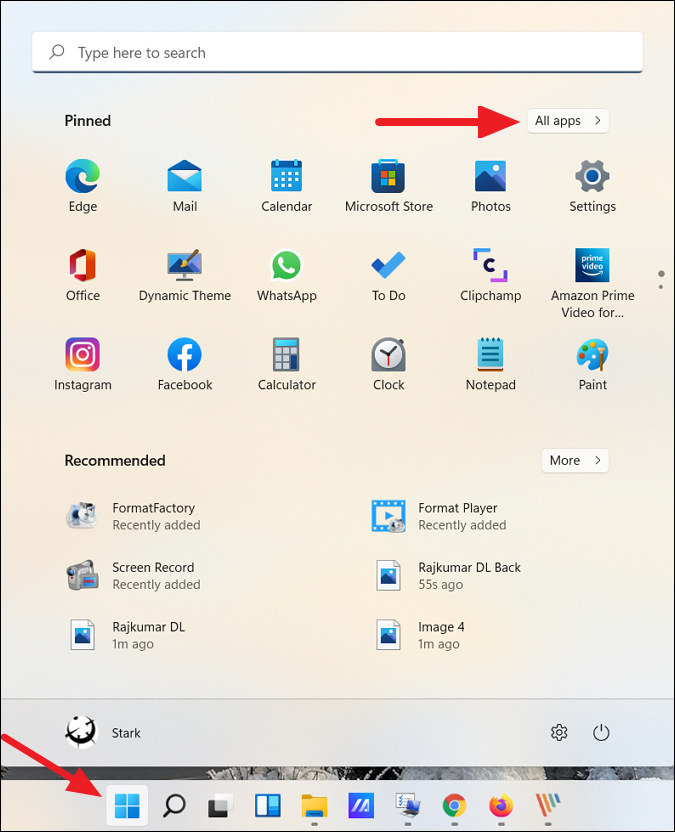
Şimdi uygulamalar listesinden masaüstünde kısayolunu oluşturmak istediğiniz uygulamayı bulun. Daha sonra uygulamaya sağ tıklayıp Daha Fazla'yı genişletin ve alt menüden Dosya konumunu aç'ı seçin.
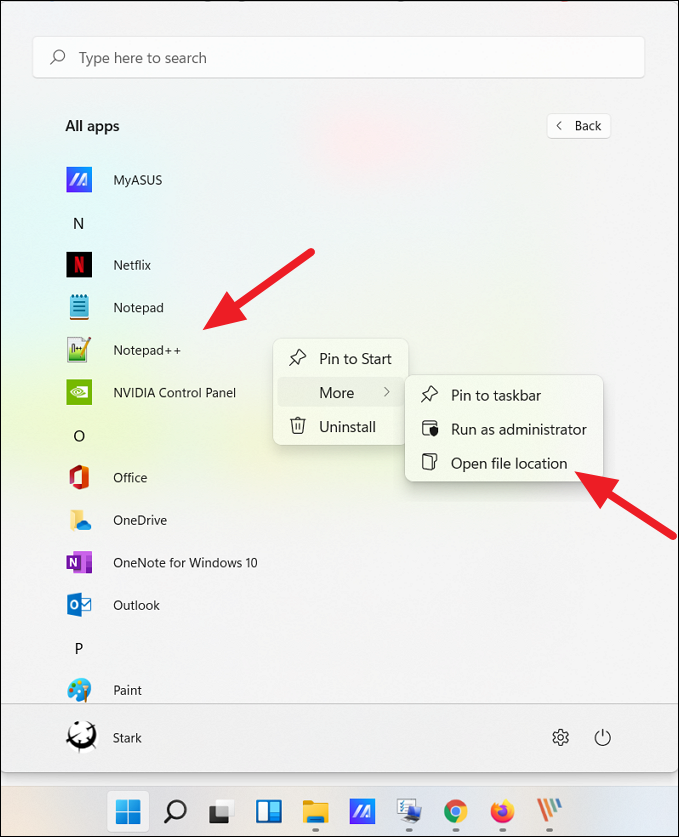
Bu Başlat Menüsü klasörünü açacaktır. Şimdi program simgesine sağ tıklayın ve Daha fazla seçenek göster seçeneğini seçerek klasik içerik menüsünü genişletin.
Şimdi eski klasik bağlam menüsünü göreceksiniz. Burada Gönder'e tıklayın ve alt menüden Masaüstü (kısayol oluştur ) seçeneğini seçin . Ayrıca yeni içerik menüsündeki Kopyala butonuna tıklayabilir veya Ctrl + C tuşlarına basarak dosyayı kopyalayıp masaüstüne yapıştırabilirsiniz.
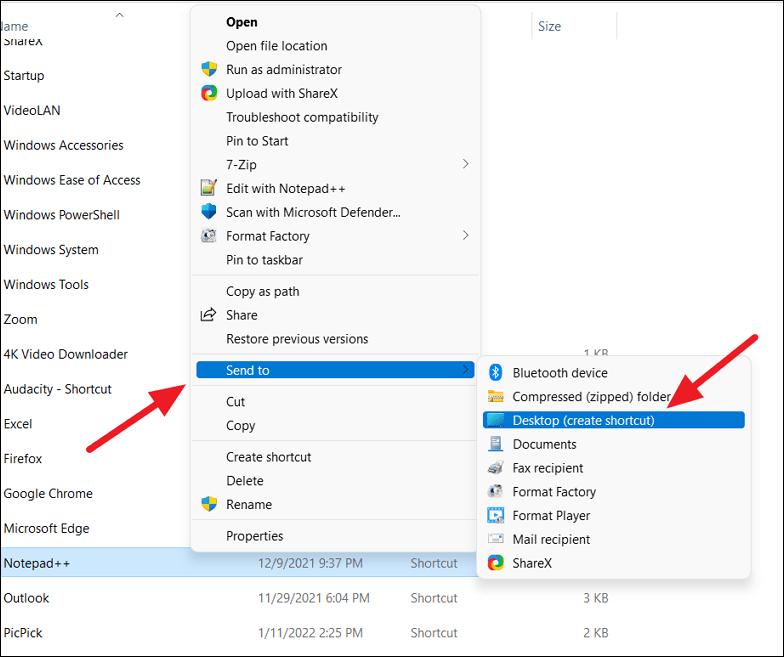
Bu, seçili uygulama simgesini (kısayolu) Windows 11 masaüstünüze ekleyecektir.
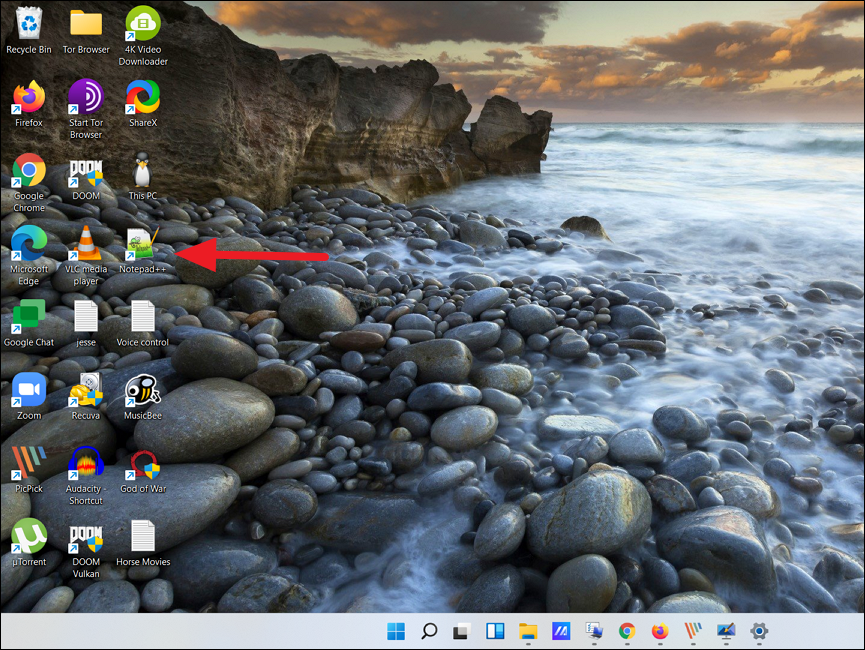
Yukarıdaki yöntemler, Windows Mağaza programları veya yerleşik Windows uygulamaları için değil, üçüncü taraf uygulamalar için kısayollar oluşturmanıza yardımcı olabilir. Üçüncü yöntem ise hem üçüncü parti uygulamalara hem de Windows Mağaza programlarına kısayollar oluşturmanıza yardımcı olacak. Bunu nasıl yapacağınız aşağıda açıklanmıştır:
Windows aramasını açın, CMD yazın ve arama sonuçlarından Komut İstemi'ne tıklayın. Alternatif olarak, Win + R tuşlarına basın ve ardından CMD yazıp Enter'a basarak Komut İstemi'ni açın .
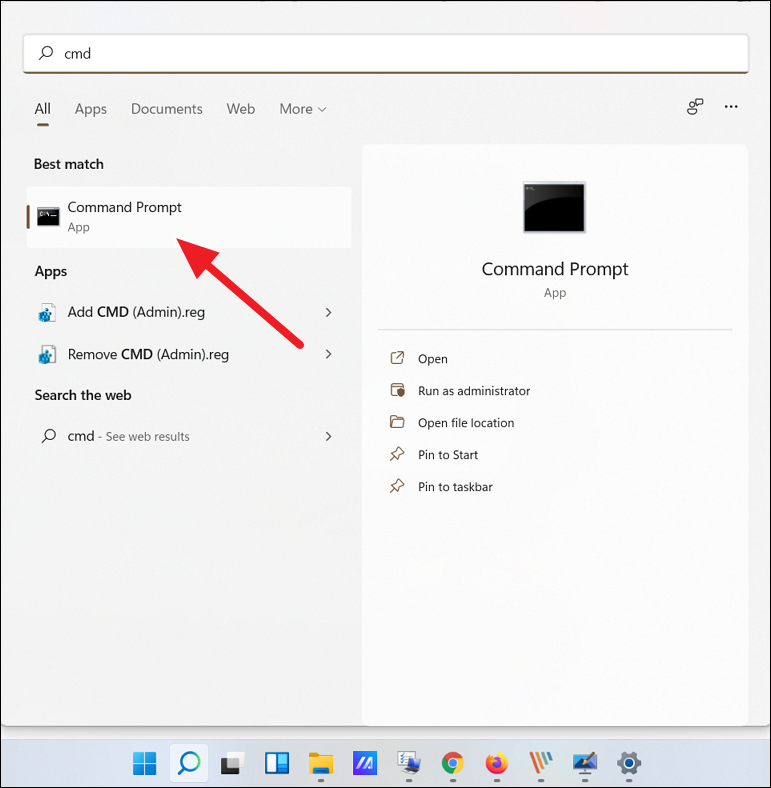
Komut İstemi'nde aşağıdaki komutu yazın ve çalıştırmak için Enter'a basın:
explorer shell:AppsFolder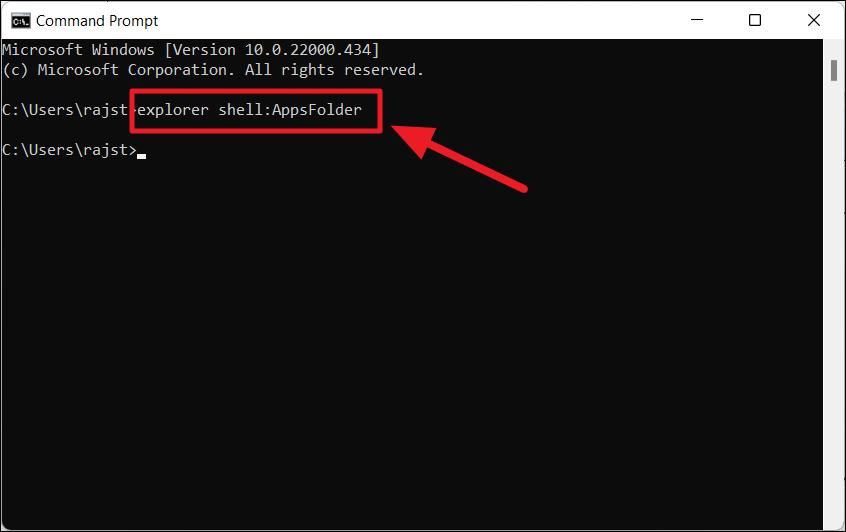
Bu, tüm önceden yüklenmiş Windows uygulamalarınızı, Windows Mağazası uygulamalarınızı ve üçüncü taraf programlarınızı bulabileceğiniz Uygulamalar klasörünü açacaktır. Şimdi masaüstü kısayolunu oluşturmak istediğiniz uygulamayı bulun. Daha sonra uygulamaya sağ tıklayıp Kısayol oluştur seçeneğini seçin.
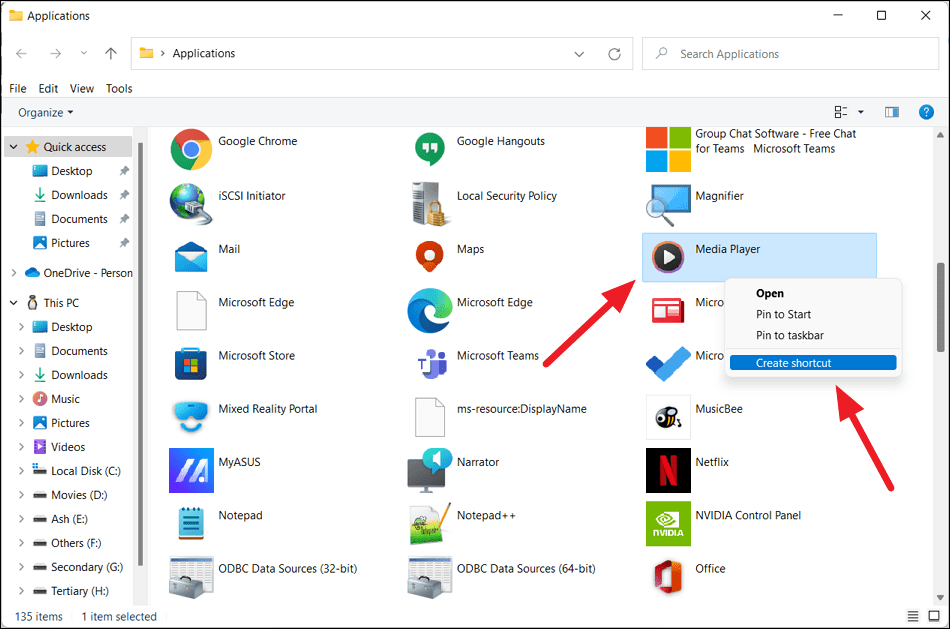
Şimdi kısayol onay penceresine gitmek için Evet'e tıklayın.
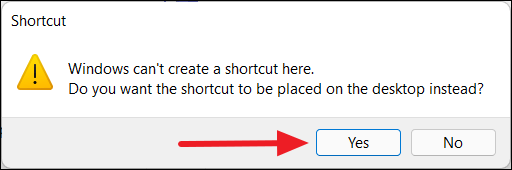
Artık kısayolunuz Windows 11 masaüstünüzde görünecektir.
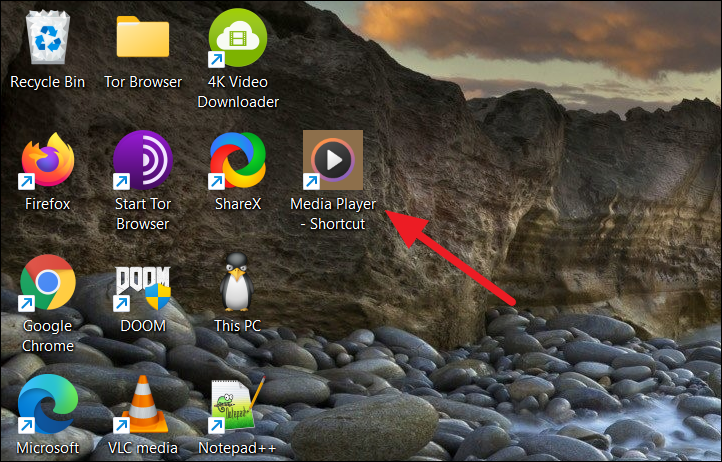
Ancak mobil uygulamalar, test uygulamaları veya diğerleri gibi bazı uygulamalar için yukarıdaki yöntemlerden hiçbirini kullanarak kısayol oluşturamazsınız. Bu uygulamalar için, uygulamayı kurulum klasöründen masaüstüne eklemeniz gerekiyor.
Öncelikle uygulamanın kurulu olduğu veya depolandığı klasöre gidin (taşınabilir uygulamalar için), uygulamaya sağ tıklayın (.exe) ve Daha fazla seçenek göster'i seçin .

Daha sonra Gönder'i seçip Masaüstü (kısayol oluştur) seçeneğine tıklayın . Varsayılan olarak, çoğu uygulama C sürücüsündeki Program Files veya Program Files (x86) klasörüne yüklenir. Uygulamalarınızı orada bulabilirsiniz.
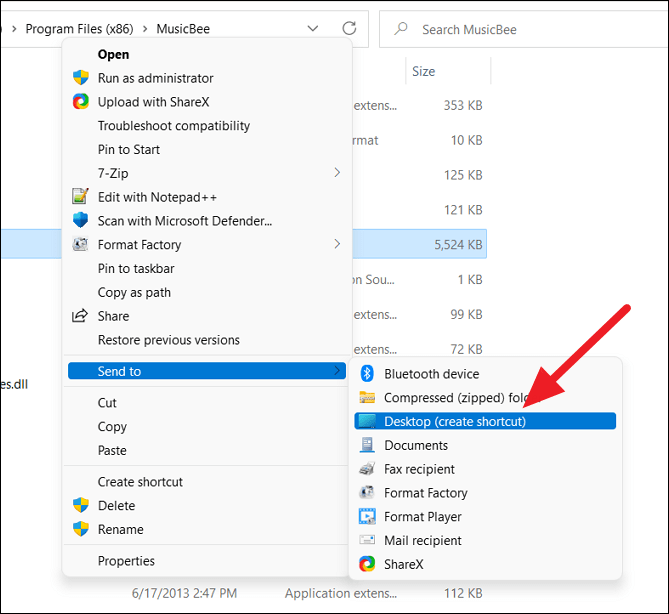
Alternatif olarak masaüstünüzde boş bir alana sağ tıklayıp Yeni'ye tıklayıp Kısayol'u seçebilirsiniz .
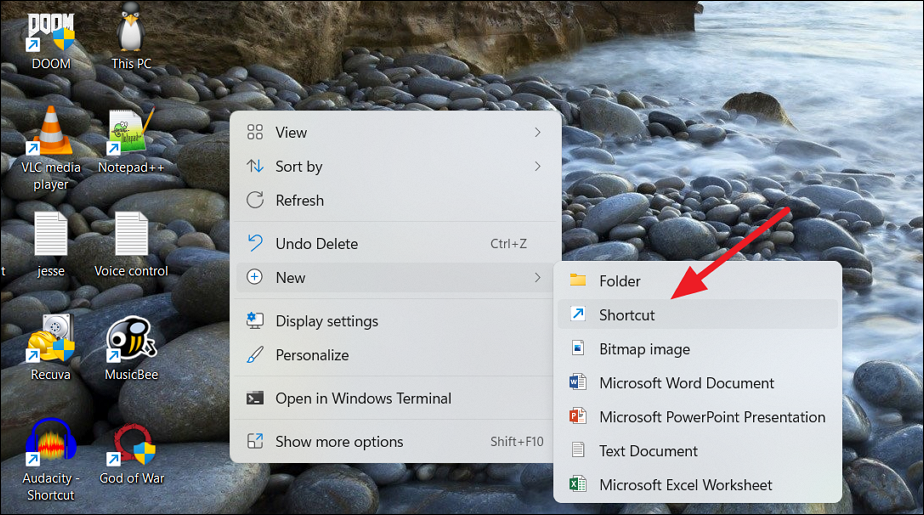
Kısayol Oluştur iletişim kutusunda Gözat düğmesine tıklayın .
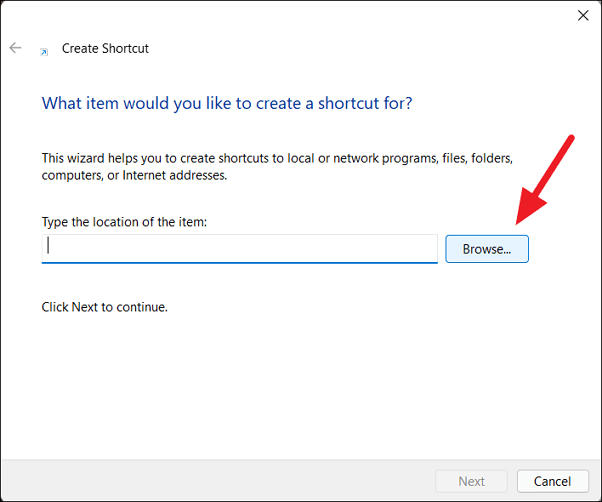
Daha sonra yazılım kurulum konumunuza gidin ve uygulamayı (.exe dosyası) seçip Tamam'a tıklayın.
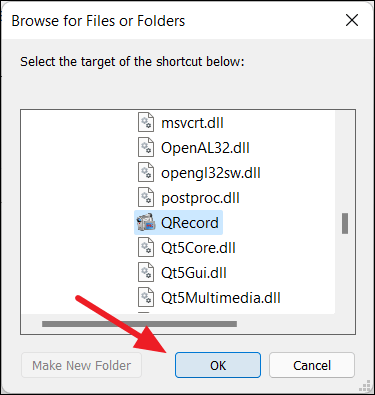
Daha sonra devam etmek için İleri butonuna tıklayın .
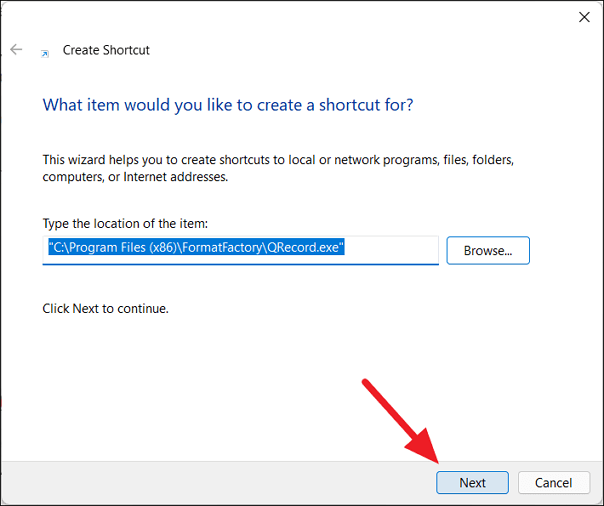
Daha sonra kısayolun adını istediğiniz isimle değiştirebilir veya varsayılan ismi bırakıp Son'a tıklayabilirsiniz.
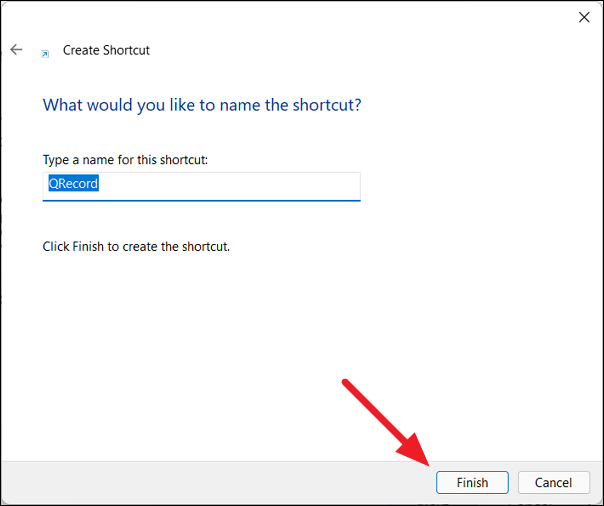
Yeni kısayolunuz artık masaüstünüzde kullanıma hazır.
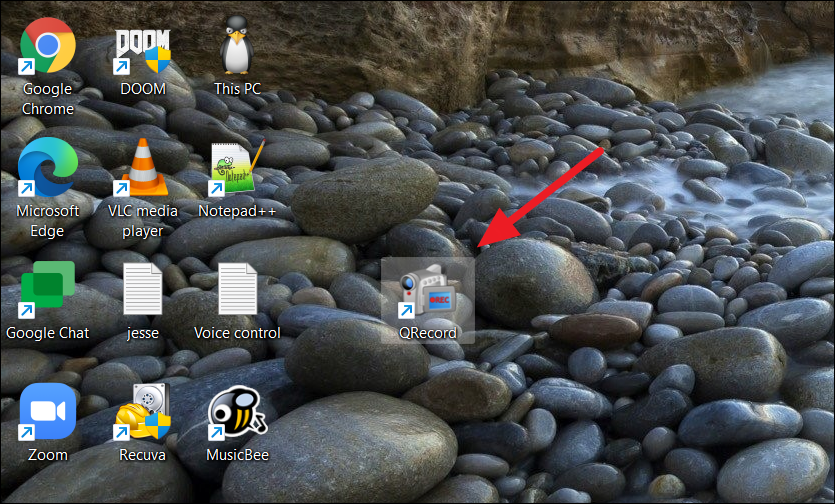
Bu yazımızda, sabit diskiniz bozulduğunda ona nasıl yeniden erişebileceğinizi anlatacağız. Haydi gelin birlikte izleyelim!
İlk bakışta AirPods, diğer gerçek kablosuz kulaklıklara benziyor. Ancak birkaç az bilinen özelliği keşfedilince her şey değişti.
Apple, yepyeni buzlu cam tasarımı, daha akıllı deneyimler ve bilindik uygulamalarda iyileştirmeler içeren büyük bir güncelleme olan iOS 26'yı tanıttı.
Öğrencilerin çalışmaları için belirli bir dizüstü bilgisayara ihtiyaçları vardır. Bu dizüstü bilgisayar, seçtikleri bölümde iyi performans gösterecek kadar güçlü olmasının yanı sıra, tüm gün yanınızda taşıyabileceğiniz kadar kompakt ve hafif olmalıdır.
Windows 10'a yazıcı eklemek basittir, ancak kablolu cihazlar için süreç kablosuz cihazlardan farklı olacaktır.
Bildiğiniz gibi RAM, bir bilgisayarda çok önemli bir donanım parçasıdır; verileri işlemek için bellek görevi görür ve bir dizüstü bilgisayarın veya masaüstü bilgisayarın hızını belirleyen faktördür. Aşağıdaki makalede, WebTech360, Windows'ta yazılım kullanarak RAM hatalarını kontrol etmenin bazı yollarını anlatacaktır.
Akıllı televizyonlar gerçekten dünyayı kasıp kavurdu. Teknolojinin sunduğu pek çok harika özellik ve internet bağlantısı, televizyon izleme şeklimizi değiştirdi.
Buzdolapları evlerde sıkça kullanılan cihazlardır. Buzdolapları genellikle 2 bölmeden oluşur, soğutucu bölme geniştir ve kullanıcı her açtığında otomatik olarak yanan bir ışığa sahiptir, dondurucu bölme ise dardır ve hiç ışığı yoktur.
Wi-Fi ağları, yönlendiriciler, bant genişliği ve parazitlerin yanı sıra birçok faktörden etkilenir; ancak ağınızı güçlendirmenin bazı akıllı yolları vardır.
Telefonunuzda kararlı iOS 16'ya geri dönmek istiyorsanız, iOS 17'yi kaldırma ve iOS 17'den 16'ya geri dönme konusunda temel kılavuzu burada bulabilirsiniz.
Yoğurt harika bir besindir. Her gün yoğurt yemek faydalı mıdır? Her gün yoğurt yediğinizde vücudunuzda nasıl değişiklikler olur? Hadi birlikte öğrenelim!
Bu yazıda en besleyici pirinç türleri ve seçtiğiniz pirincin sağlık yararlarından nasıl en iyi şekilde yararlanabileceğiniz ele alınıyor.
Uyku düzeninizi ve uyku vakti rutininizi oluşturmak, çalar saatinizi değiştirmek ve beslenmenizi buna göre ayarlamak, daha iyi uyumanıza ve sabahları zamanında uyanmanıza yardımcı olabilecek önlemlerden birkaçıdır.
Kiralayın Lütfen! Landlord Sim, iOS ve Android'de oynanabilen bir simülasyon mobil oyunudur. Bir apartman kompleksinin ev sahibi olarak oynayacak ve dairenizin içini iyileştirme ve kiracılar için hazır hale getirme amacıyla bir daireyi kiralamaya başlayacaksınız.
Bathroom Tower Defense Roblox oyun kodunu alın ve heyecan verici ödüller için kullanın. Daha yüksek hasara sahip kuleleri yükseltmenize veya kilidini açmanıza yardımcı olacaklar.













